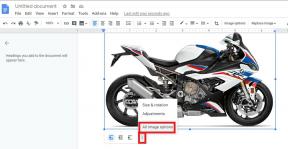Laden Sie das UMT UltimateMTK-Tool V4.4 herunter
Verschiedenes / / April 23, 2022
UMT UltimateMTK-Tool ist ein All-in-One-Reparaturprogramm, das speziell für Android-Smartphones und -Tablets mit MediaTek-Chipsatz entwickelt wurde. Dies ist ein Ein-Klick-Lösungstool, mit dem Benutzer Firmware einfach flashen, Mustersperre entfernen, Pin-/Passwortsperre umgehen, FRP entfernen und vieles mehr. Wenn Sie auch nach einem so erstaunlichen Tool suchen, können Sie das UMT UltimateMTK Tool V4.4 (neueste Version 2022) hier herunterladen.
Erwähnenswert ist auch, dass das UMT UltimateMTK-Tool auch als UMT Pro MTK-Modul bekannt ist und hauptsächlich eine breite Palette von MT65XX und unterstützt Mit dem MT67XX-Chipsatz ausgestattete Geräte verschiedener Smartphone-Hersteller wie Infinix, Lava, Tecno, Xiaomi, Oppo, Vivo, Realme, Meizu, Meitu und andere mehr.

Seiteninhalt
-
Was ist das UMT UltimateMTK-Tool?
- Laden Sie UMT UltimateMTK Tool V4.4 herunter – neueste Version 2022
- Schritte zum Installieren des UltimateMTK-Tools unter Windows
- Schritte zur Verwendung des UltimateMTK-Tools auf einem PC/Laptop
Was ist das UMT UltimateMTK-Tool?
Wie wir bereits oben erwähnt haben, ist das UltimateMTK-Tool ein Windows-Dienstprogramm, das Benutzern ermöglicht um Geräte mit MediaTek-Chipsatz zu reparieren, Firmware zu flashen, Bildschirmsperren zu entfernen, die FRP-Sperre zu entfernen und mehr.
Darüber hinaus hilft Ihnen dieses Tool dabei, Geräteinformationen zu lesen, die Basisbandversion zu reparieren, IMEI zu reparieren und das Netzwerk zu entsperren Einschränkungen, MI-Konto entfernen, Authentifizierung umgehen, QCN lesen/schreiben, NVRAM sichern und wiederherstellen, Navigationsleiste installieren mit adb und mehr. Es unterstützt auch alle Windows-Betriebssystemversionen wie Win7, Win8, Win8.1, Win10, Win11.
Laden Sie UMT UltimateMTK Tool V4.4 herunter – neueste Version 2022
- UMTv2_UMTPro_UltimateMTK_4.4
Schritte zum Installieren des UltimateMTK-Tools unter Windows
- Laden Sie die Tool-Datei (zip) über den obigen Link auf Ihren PC herunter.
- Extrahieren Sie es in einen Ordner und führen Sie das Installationsprogramm (exe) aus.
- Befolgen Sie die Anweisungen auf dem Bildschirm und es sollte Sie auch auffordern, den MTK-Treiber zu installieren. Klicken Sie einfach darauf, um das Kontrollkästchen zu aktivieren.
- Klicken Sie abschließend auf Fertig stellen, um den Installationsvorgang abzuschließen.
Schritte zur Verwendung des UltimateMTK-Tools auf einem PC/Laptop
- Öffnen Sie das UltimateMTK Tool v4.4 (exe) auf dem PC.
- Sie können entweder auf die Registerkarte Flasher klicken, wenn Sie die Firmware-Datei auf Ihrem MTK-Gerät flashen möchten, oder auf die Registerkarte Tools/FRP klicken, um andere nützliche Funktionen zu erweitern.
- Auf der Registerkarte Flasher erhalten Sie die Option, MTK-Scatter-Datei auszuwählen > DA- und AUTH-Datei auswählen > An Flashen Sie es, schalten Sie das Gerät aus > Halten Sie die Lauter- + Leiser-Taste gedrückt und schließen Sie das USB-Kabel an den an PC.
Einige der spezifischen Geräte erfordern möglicherweise ein spezielles Startkabel oder einen Testpunkt, um in den Download-Modus zu starten.
Außerdem erhalten Sie mehrere erweiterte Optionen wie High-Speed-Port, Format-Download, ohne Batterie und Flash.
Wenn Sie die FRP-Sperre auf Ihren Motorola-Geräten entfernen möchten, wählen Sie Ihr Motorola-Gerätemodell > Schalten Sie das Telefon aus und verbinden Sie es mit dem PC > Klicken Sie auf FRP zurücksetzen.
Wenn Sie den Abschnitt Tools/FRP verwenden möchten, können Sie Download Agent, DA & Custom DA, AUTH, PL usw. auswählen. Achten Sie darauf, Marke und Modellnummer entsprechend dem angeschlossenen Gerät auszuwählen. Sie können auch nach MTK-Chipsatz und Speichertyp auswählen.
Fazit
Anzeige
Wenn Sie ein Android-Benutzer sind und einen MediaTek-Chipsatz haben, stehen die Chancen gut, dass Sie immer daran interessiert sind Flashen benutzerdefinierter Dateien, Zurücksetzen auf die Werkseinstellungen, Entfernen der FRP-Sperre, Durchführen einer Sicherung und Wiederherstellung von NVRAM und mehr. All diese Aufgaben können also einfach durch die Installation des UltimateMTK-Tools erledigt werden.
Wir hoffen, dass Sie diesen Artikel hilfreich fanden. Wenn Sie Fragen haben, können Sie unten kommentieren.